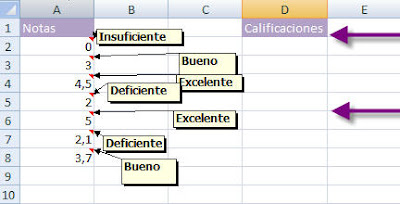 Hacemos clic con botón derecho sobre la hoja en la que tengamos los comentarios, e este caso, Hoja1 y seleccionamos la opción Ver código
Hacemos clic con botón derecho sobre la hoja en la que tengamos los comentarios, e este caso, Hoja1 y seleccionamos la opción Ver código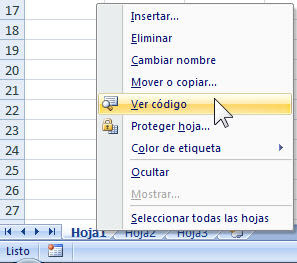 Nos aseguramos de que esté seleccionada la hoja en cuestión en el explorador de proyectos
Nos aseguramos de que esté seleccionada la hoja en cuestión en el explorador de proyectosSub Imprcom() ' Iniciamos la macro con el nombre Imprcom
Dim CelIni As Range ' Indicamos la celda de inicio CelIni como Rango
Dim Cmt As Comment ' Establecemos Cmt como Comentario
With ActiveSheet 'Indicamos que en la hoja activa
Set CelIni = .Range("D2") ' La celda de inicio es la D2
For Each Cmt In .Comments ' Por cada Comentario de la hoja
CelIni.Value = Cmt.Text ' Se muestre el texto del mismo en D2
Set CelIni = CelIni.Offset(1, 0) ' A continuación se mueva una celda hacia abajo
Next Cmt ' Repetir lo mismo por cada comentario
End With 'Finalizamos la instrucción
End Sub 'Finalizamos la macro

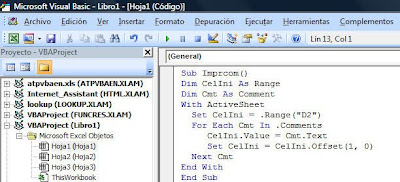

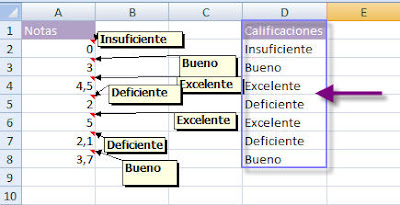
 Redactado en:
Redactado en: 

0 comentarios:
Publicar un comentario